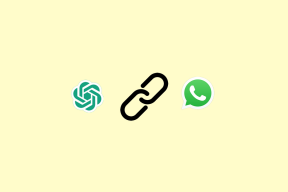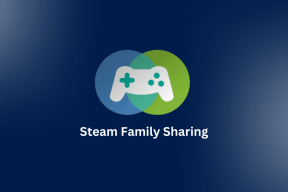Mis on MS Outlooki otsingukaustad ja kuidas luua kohandatud kaustad?
Miscellanea / / December 02, 2021
Varem oleme selgitanud, kuidas MS Outlooki kasutaja saaks luua reegleid sissetulevate kirjade kontrollimiseks ja nende filtreerimiseks või konkreetsetesse kaustadesse suunamiseks (kohandatud reeglite alusel). Siiski võib teil olla teatud nõudeid, mida need ei hõlma kausta reeglid. Või te ei soovi rühma (või sõnumitüüpi) teisaldada täiesti teise kausta, kuid soovite siiski nende jaoks eraldi vaadet.
MS Outlook katab sellised nõuded nutikalt funktsiooni all, mida tuntakse kui Otsi kaustadest. Sellised kaustad on virtuaalsed kaustad ja tegelikult ei sisalda ega salvesta oma e-kirju. Nad loovad lihtsalt vaate vastavalt määratletud reeglitele ja näitavad sõnumeid, mis vastavad sellele reeglile.

Vaikimisi sisaldab otsingukaust alati vaateid, nagu liigitatud kirjad, suured kirjad ja lugemata kirjad. Võib-olla soovite luua veel selliseid, nagu Järeltegevuseks, Manusega jne. Vaatame, kuidas seda teha.
Otsingukausta all vaate loomise sammud
Saate valida vaate standardreeglite loendist või isegi kohandada otsast lõpuni reegleid või kasutajapõhiseid standardeid.
Samm 1: Paremklõpsake Otsi kaustast mis tahes meilikasti jaoks ja klõpsake nuppu Uus otsingukaust.

2. samm: Valige otsitava kausta tüüp, mida soovite luua. Esimeses kolmes jaotises loetletud kaustatüüpidel on sisemised standardreeglid (nende nimed määratlevad neid üsna palju).

Selles juhendis käsitleme kohandatud kausta loomist (viimane valik). Niisiis, valige see ja klõpsake seda Vali reeglite ja vaatamise kriteeriumide täpsustamiseks.

3. samm: Andke vaatele asjakohane nimi. Saate muuta kausta, kus e-kirju vaadatakse, et kuva all kuvada. Seejärel klõpsake nuppu Kriteeriumid oma valitud reeglite määratlemiseks.

4. samm: Aastal Sõnumid vahekaardil saate sisestada mõned märksõnad, mida süsteem otsib meilidest ja teie valitud väljale. Nagu näete pildil (allpool), võite ka määratleda Alates ja Saadetakse väljad, ajakavade määramine ja palju muud.

5. samm: Nüüd saate navigeerida aadressile Rohkem valikuid ja lisage rohkem reegleid, nagu kategooria, loetud/lugemata meilid, manusega/ilma, tähtsus, suurus ja palju muud.

6. samm: Kas vajate rohkem valikuid? Navigeerige Täpsemalt ja klõpsake edasi Väli. Valige kriteeriumid, määrake tingimus ja väärtus.

Lõpuks klõpsake nuppu Lisa nimekirja oma sisestuse kuvamiseks. Saate lisada mitu sellist kirjet.

7. samm: Klõpsake nuppu OK ja salvestage seaded. Proovige saata testmeil ja kontrollige, kas see töötab. Kui ei, siis olete kindlasti reeglitega sassi läinud. Nii et peate võib-olla neid uuesti vaatama.
Märge: Pidage meeles, et kui kustutate e-kirjad otsingukaustadest, eemaldatakse need ka oma algsest asukohast. Kui aga eemaldate otsingukausta, on nendega seotud meilid oma algses asukohas endiselt puutumata.
Järeldus
Kui kasulikud on teie arvates otsingukaustad? Kas kavatsete neid kasutada koos teiste juba kehtivate reeglitega?
Mul on päris mitu enda jaoks loodud. Need aitavad mul tõesti asju ühe sammu võrra edasi korraldada ja hoiavad kiiresti kursis erinevat tüüpi meilidega, millega pean tegelema.